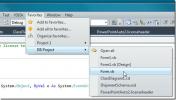10 Dinge, um Ihr System auf ein Windows 10-Funktionsupdate vorzubereiten
Das nächste große Windows 10-Update, das neue Funktionen auf Ihren Desktop bringt, wird voraussichtlich im April 2018 verfügbar sein. Es ist nicht klar, wann das Update veröffentlicht wird, aber es könnte in der ersten Woche oder gegen Ende April sein. Eine Sache, die für ein Windows 10-Feature-Update immer gilt, ist, dass es nicht immer reibungslos verläuft. Benutzer bleiben in Boot-Schleifen stecken, Funktionen werden nach dem Update unterbrochen oder es tritt ein Fehler mit den Treibern auf. Einige Probleme können vermieden werden, wenn Sie Ihr System vor einem Update vorbereiten. Hier sind 10 Dinge, die Sie tun sollten, um Ihr System auf ein wichtiges Windows 10-Feature-Update vorzubereiten.
Sichern Sie Ihr Startmenü-Layout
Benutzereinstellungen sind häufig das erste Opfer eines fehlerhaften Windows-Updates. Oft wird das Startmenü selbst zurückgesetzt. Microsoft hat diesen Fehler weitgehend behoben, aber das bedeutet nicht, dass er nicht wieder auftauchen kann. Um sicher zu gehen und sich viel Zeit zu sparen,
Sichern Sie Ihr Startmenü-Layout. Sie können es wiederherstellen, wenn das Update die Dinge für Sie zurücksetzt.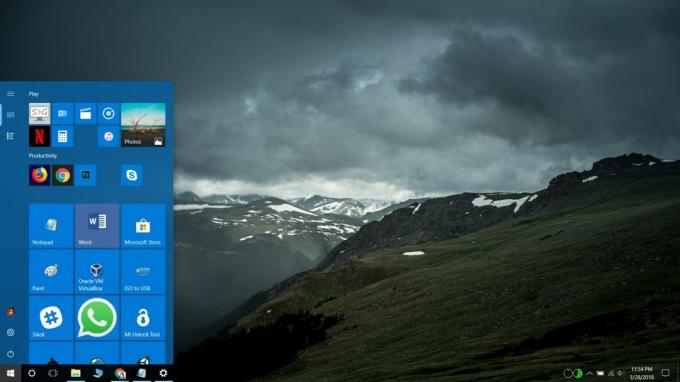
Verbinden Sie Ihre Lizenz mit Ihrem Konto
Ein Windows-Update kann manchmal dazu führen, dass Ihr Aktivierungsstatus überschrieben wird. Dies bedeutet nicht, dass Ihre Lizenz plötzlich ungültig ist. Dies bedeutet lediglich, dass Windows es nicht lesen kann oder ein Problem mit dem Aktivierungsdienst vorliegt. Der beste Weg, dies zu umgehen, ist zu Verbinden Sie Ihre Lizenz mit Ihrem Microsoft-Konto.
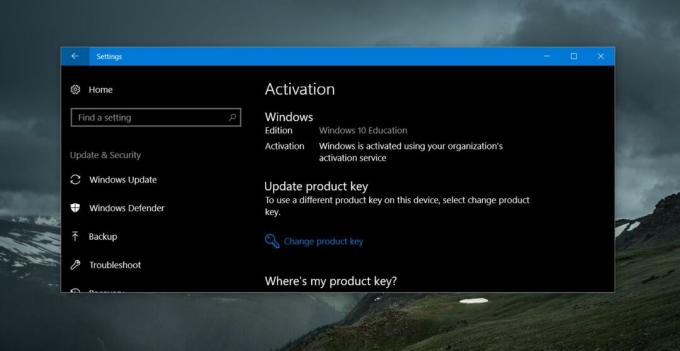
Aktivieren Sie wesentliche Dienste
Es ist kein Geheimnis, dass Windows-Benutzer große Anstrengungen unternehmen, um ein Update zu vermeiden. Wenn Sie jemals eine App verwendet haben, um Updates unter Windows 10 zu stoppen, entfernen Sie die App und starten Sie diese Dienste neu.
Deaktivieren Sie UI Modifier Apps
Wenn Sie Apps installiert haben, die die Benutzeroberfläche von Windows 10 ändern, deaktivieren oder deinstallieren Sie sie vor dem Update. Diese Apps sind häufig eine Hauptursache für Fehler nach dem Update. Eine App funktioniert möglicherweise direkt vor und nach dem Update, sollte sich jedoch beim Aktualisieren nicht auf Ihrem System befinden.
Backup-Treiber
Dies ist nicht erforderlich, wenn Sie generische Windows-Treiber verwenden. Wenn Sie jedoch eine bestimmte Version proprietärer Treiber verwenden, sichern Sie diese und stellen Sie sicher, dass Sie sie auf der CD haben. Windows 10 installiert nach einem Update möglicherweise generische Treiber und macht wichtige Komponenten wie WLAN unbrauchbar. Die Treiber, die Sie auf der Disc haben, sind der schnellste Weg, um dieses Problem zu beheben.
Wenn Sie eine Nvidia-GPU haben, sichern Sie den Treiber. Diese spezielle GPU hat nach einem Windows 10-Update häufig Probleme.
Deaktivieren Sie den Windows-Begrüßungsbildschirm
Dies beseitigt nur einen Ärger, aber die meisten Leute vergessen ihn erst nach dem Update. Du kannst den nervigen Begrüßungsbildschirm loswerden Sie sehen nach einem Update, indem Sie zur App Einstellungen gehen und die Option unter System> Benachrichtigungen und Aktionen deaktivieren.
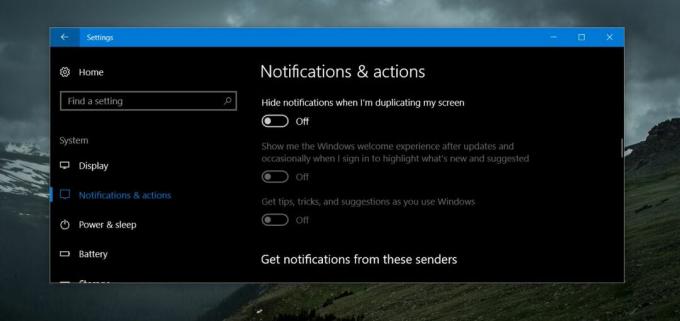
Einen Wiederherstellungspunkt erstellen
Wenn Sie mit früheren Windows 10-Funktionsupdates eine besonders schlechte Zeit hatten, ist es eine gute Idee, jetzt einen Wiederherstellungspunkt für Ihr System zu erstellen. Verwenden Sie für Dateien, an denen Sie arbeiten und die Sie bis zur Aktualisierung Ihres Systems bearbeiten möchten, ein Cloud-Laufwerk, um sie zu sichern.
Wenn etwas furchtbar schief geht, können Sie den Wiederherstellungspunkt verwenden, um Ihr System wieder zum Laufen zu bringen.
Laden Sie Last Major Build herunter
Sobald das neue Windows 10-Feature-Update verfügbar ist, ist das vorherige nicht mehr verfügbar. Es ist eine gute Idee, jetzt Installationsmedien zu erstellen, mit denen Sie die ISO des aktuellen Windows 10-Builds erhalten. Wenn das neue Update nicht richtig funktioniert und eine Wiederherstellung nicht möglich ist, können Sie eine Neuinstallation des vorherigen stabilen Builds durchführen, der auf Ihrem System funktioniert hat.
Führen Sie das Update vom Administratorkonto aus
Dies ist eher etwas, was Sie zum Zeitpunkt des Updates tun werden, aber es ist eine gute Idee, sich daran zu erinnern. Ein Update kann von einem Benutzerkonto aus ausgeführt werden, sofern Sie es autorisieren. Um Probleme zu minimieren, sollten Sie jedoch immer über das Administratorkonto aktualisieren.
Zeit für Aktualisierung beiseite legen
Obwohl es für viele Benutzer verlockend ist, Updates zu überspringen, werden sie letztendlich passieren. Anstatt sie zu verschieben, sollten Sie einen angemessenen Zeitpunkt für die Aktualisierung Ihres Systems einplanen. Tun Sie dies über das Wochenende, damit Ihre Arbeit nicht zu stark gestört wird und Sie Zeit haben, Ihr System wiederherzustellen, wenn etwas schief geht. Warten Sie nicht, bis Windows 10 Ihnen ein Update aufzwingt. Updates sind wichtig und können im Voraus vorbereitet werden.
Suche
Kürzliche Posts
Starten Sie Windows-Programme mit Tastatur-Hotkeys
Das Schöne am Windows-Betriebssystem ist die Menge an Anpassungsfun...
Beim Einlegen von DiscInsert DVDs automatisch abspielen oder rippen
Für Anfänger kann es schwierig sein, Aufgaben wie das Rippen von DV...
Setzen Sie ein Lesezeichen für Visual Studio-Codedateien und organisieren Sie sie
Wenn Sie an mehreren Visual Studio-Projekten arbeiten, müssen Sie n...